¿Cuál es la diferencia entre la sincronización de archivos en la nube y la copia de seguridad en la nube?

No todos los servicios de almacenamiento de archivos en la nube son iguales. Hay una gran diferencia entre las herramientas de sincronización de archivos como Dropbox y los servicios de respaldo en línea como Backblaze cuando se trata de hacer copias de seguridad de tus archivos importantes.
¿Cómo funcionan los servicios de sincronización de archivos en la nube?
RELACIONADOS: ¿Cuál es la mejor manera de realizar una copia de seguridad? Mi PC?
Probablemente esté familiarizado con servicios como Dropbox, Google Drive (o Google Backup and Sync) y Microsoft OneDrive. Estos servicios proporcionan una carpeta especial, y todo lo que coloque en esa carpeta se sincroniza con su almacenamiento en línea, así como entre otros dispositivos que haya configurado. Sus archivos también están disponibles a través de navegadores web.
Estos servicios son muy útiles, pero no son lo mismo que un servicio de respaldo. Usarlos es mejor que no crear copias de seguridad, por supuesto. Si pierde su computadora portátil o su computadora falla, puede acceder a sus archivos en otro dispositivo.
El problema con la sincronización de archivos en la nube como su única copia de seguridad
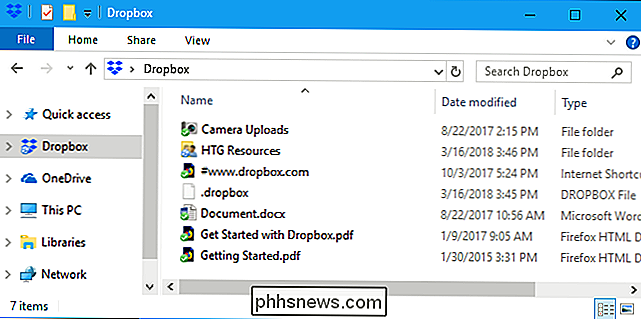
Las herramientas de sincronización de archivos no fueron diseñadas pensando en las copias de seguridad. En primer lugar, Dropbox y OneDrive no admiten oficialmente la sincronización de carpetas fuera de la carpeta principal de Dropbox o OneDrive, y Google Backup and Sync requiere alguna configuración para hacer copias de seguridad de otras carpetas. Por lo tanto, si tiene archivos importantes que desea respaldar en otro lugar en su PC o Mac, eso es un problema.
Debido a que estos servicios están diseñados para sincronización, si elimina o cambia un archivo en otro dispositivo, ese cambio se sincronizará y el archivo se eliminará o cambiará en todas sus computadoras. La mayoría de los servicios proporcionan formas de restaurar versiones antiguas de archivos y recuperar archivos eliminados de la papelera, pero no puede restaurar todos sus archivos, o los archivos en una carpeta, al estado en el que estaban en un momento determinado, como puedes con copias de seguridad tradicionales. Esto es un problema si ransomware u otra cosa altera sus archivos.
Los servicios de sincronización de archivos en la nube también tienen menos espacio de almacenamiento disponible. Puede pagar a Dropbox u otro servicio de sincronización por espacio adicional, pero probablemente le cueste menos obtener almacenamiento ilimitado desde un servicio de respaldo dedicado.
Los servicios de sincronización tampoco son tan seguros. Si bien no nos preocupa demasiado el almacenamiento de muchos tipos de archivos personales en servicios de sincronización de archivos en la nube, existen algunos tipos de archivos, por ejemplo, declaraciones de impuestos u otros documentos financieros confidenciales, que no nos gustaría conservar allí. Los servicios de copia de seguridad en la nube generalmente le permiten proporcionar su propia clave de cifrado que protege sus archivos contra el espionaje en el servidor de respaldo. Dropbox, Google Drive y OneDrive no ofrecen esta característica. Puede cifrar archivos individuales antes de cargarlos con un software separado, pero eso es más trabajo.
Cómo funcionan las herramientas de copia de seguridad en la nube
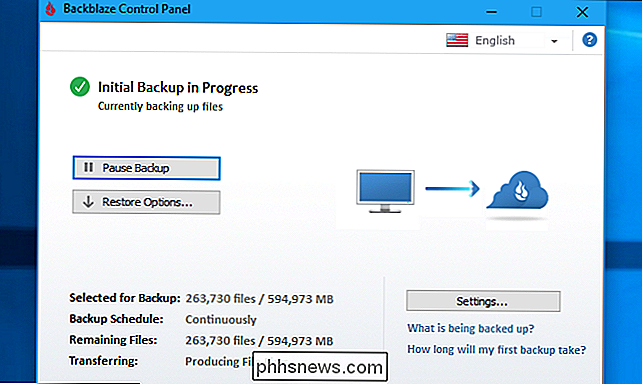
Los servicios de copia de seguridad dedicados funcionan de manera diferente. No sincronizan automáticamente tus archivos entre todos tus dispositivos. Funcionan más como una herramienta de copia de seguridad tradicional, que haría una copia de seguridad de todos los archivos en su PC o Mac. Sin embargo, en lugar de hacer una copia de seguridad de esos archivos en un disco duro externo u otra computadora en su red local, lo respaldan en el almacenamiento en línea del servicio de respaldo.
El software de respaldo puede hacer copias de seguridad de archivos almacenados en cualquier lugar de su computadora, de modo que no tiene que poner todo en una sola carpeta.
Los servicios de copia de seguridad generalmente cuestan dinero, a diferencia de los servicios de sincronización de archivos en la nube que ofrecen niveles gratuitos con una pequeña cantidad de almacenamiento. Sin embargo, si desea realizar una copia de seguridad de una gran cantidad de datos, generalmente son más económicos que pagar por un servicio de sincronización en la nube. Por ejemplo, Dropbox cobra $ 10 al mes por 1 TB de almacenamiento, mientras que Backblaze proporciona almacenamiento ilimitado por $ 5 por PC o Mac por mes.
Existen otros servicios similares, como Carbonite e iDrive, pero recomendamos Backblaze sobre ellos. Anteriormente recomendamos CrashPlan, un servicio similar, pero ya no ofrece planes de respaldo para usuarios domésticos. Sin embargo, Backblaze elimina sus copias de seguridad de los archivos que elimine de su PC después de 30 días. Preferiríamos que Backblaze mantenga los archivos eliminados durante más tiempo, por las dudas.
Estos servicios también brindan más asistencia si alguna vez necesita recuperarse de un desastre mayor. Siempre puedes descargar tus copias de seguridad de forma gratuita. Pero, si eso fuera una gran descarga, también puede pagar para que le envíen terabytes de sus datos en un disco duro. Si necesita restaurar terabytes de datos de Dropbox o Google Drive después de un desastre, no podrá descargarlo usted mismo. Backblaze en realidad le permite devolver ese disco para obtener un reembolso completo después, lo que haría que este servicio sea gratuito.
¿Qué debe usar?
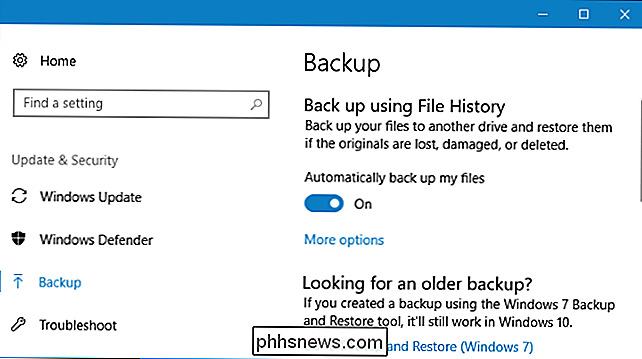
RELACIONADO: Cómo usar el historial de archivos de Windows para hacer copias de seguridad de su Datos
Todo el mundo necesita absolutamente algún tipo de sistema de respaldo. Y, sea lo que sea que use, debe tener una copia de sus datos fuera del sitio. Esto lo protege en caso de que su copia de seguridad local sea destruida o robada.
Pero las copias de seguridad en la nube no son obligatorias. Por ejemplo, puede hacer todo usted mismo, respaldando sus datos en discos duros locales con algo como Historial de archivos en Windows, Time Machine en una Mac o software de respaldo de terceros. Y luego podría almacenar una copia de su copia de seguridad en la casa de un amigo, o en una caja de seguridad en un banco.
También podría intentar improvisar su propio sistema de copia de seguridad en línea descargando todos sus archivos importantes en una Dropbox , Google Drive o la carpeta OneDrive y sincronizarlos. Pero muchos de sus otros archivos, como imágenes, videos y música, pueden no ajustarse a menos que pague datos adicionales. Y también es probable que desee crear copias de seguridad locales en un disco duro externo, para que sea más fácil restaurar los archivos eliminados o volver a las versiones anteriores de los archivos que pueda necesitar.
O bien, en lugar de preocuparse por todo eso, solo podría usar un servicio de respaldo en línea que haga todo por usted. No tendrá que pensar en conectar su unidad de copia de seguridad y crear copias de seguridad manualmente, para que sus copias de seguridad estén siempre actualizadas. No tendrás que ordenar todos tus archivos en una sola carpeta para sincronizar. No tendrá que preocuparse por la cantidad de espacio disponible, ya que tendrá espacio de respaldo ilimitado en línea. Y sus copias de seguridad se almacenarán en un lugar externo, por lo que sus datos estarán seguros incluso si su casa se incendia o se le roban todos sus productos electrónicos.
Crédito de la imagen: sacura / Shutterstock.com

Cómo habilitar una red de invitado en el sistema de WiFi de Google
Cuando tienes invitados que quieren usar tu wifi, quieres dártela ... pero es posible que no quieras ellos accediendo a los otros dispositivos en su red. Google WiFi simplifica la creación de una "red de invitados" que les da acceso a Internet, pero les impide acceder a los archivos de red locales u otros dispositivos en red.

¿Qué es la compresión de memoria en Windows 10?
Windows 10 usa la compresión de memoria para almacenar más datos en la memoria de su sistema de lo que podría hacerlo de otra manera. Si visita el Administrador de tareas y mira los detalles de uso de memoria, probablemente verá que parte de su memoria está "comprimida". Esto es lo que eso significa.



